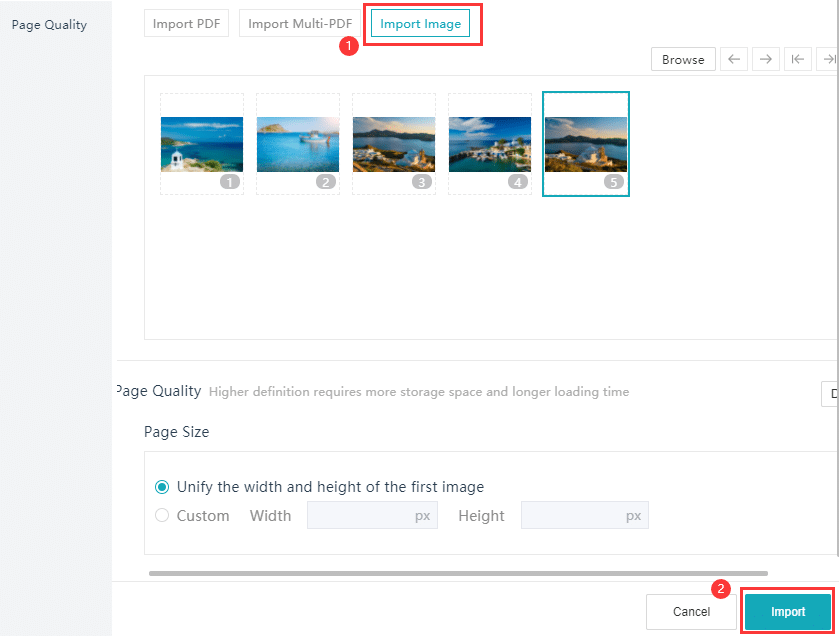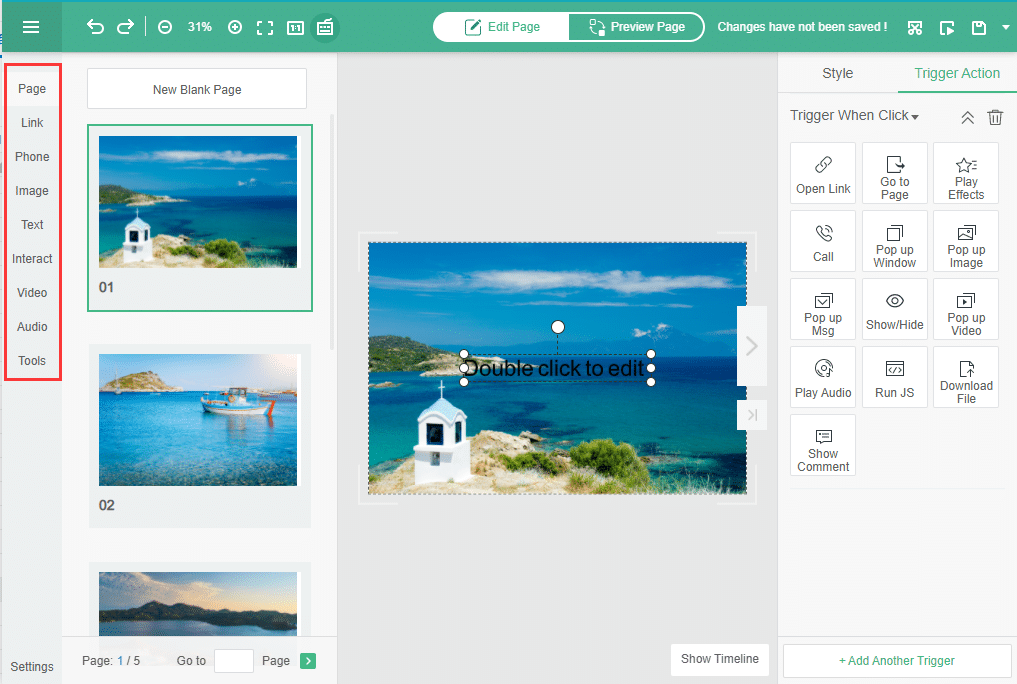Los folletos ilustrados, las revistas digitales o los álbumes de fotografías contienen muchas historias que contar. Es muy fácil crear un libro electrónico de fotos con el Flip PDF Plus que es un software de conversión de libros electrónicos desarrollado por FlipBuilder. El software es una poderosa herramienta para crear diversos diseños de flipbooks con imágenes, sonido, videos, enlaces de YouTube y otros multimedia. Desde la compra y la instalación hasta la conversión de su archivo PDF, todo se puede realizar en cuestión de minutos. Esa es la especialidad de esta suite sencilla y lista para usar. Aquí tienes un tutorial rápido y consejos útiles para el diseñador sobre cómo crear tu propia página para pasar páginas. libro electrónico de fotos.
La guía paso a paso para crear un libro electrónico con fotografías impresionantes
Paso 1. Importar imágenes
Si aún no tiene el software instalado en su PC, puede consultar nuestros otros artículos que contienen una guía completa para comprarlo, descargarlo e instalarlo. Este artículo se centra en importar sus imágenes y enriquecer el libro electrónico de fotografías con efectos esenciales y personalizaciones de diseño.
Comenzando con el "Panel de proyecto" de su aplicación de escritorio Flip PDF Plus, importe su archivo PDF, simplemente haciendo clic "Crear nuevo" cuando empiezas de cero. Esto lanzará el "Importar" ventana donde, opcionalmente, puede importar o arrastrar y soltar varias imágenes a la vez. Mientras lo hace, tiene la opción de configurar el tamaño y la calidad de su página. Hay 5 opciones de calidad diferentes: cuanto mayor sea la calidad, mejores serán las imágenes que obtendrás, pero eso también significa que tus archivos requerirán más espacio en el disco.
Paso 2. Enriquece tu fotolibro con multimedia
Ahora que su importación se realizó correctamente, puede personalizar el flipbook predeterminado con más elementos de diseño. Con el potente editor multimedia del Flip PDF Plus, puedes agregar vídeo, audio y animación al libro de fotos. Haga clic en el “Editor multimedia” en el encabezado del software y el software abrirá una nueva interfaz. Puede editar cada página del álbum de fotos y agregar medios enriquecidos. Haga clic en el elemento que desee en la barra de herramientas e incruste lo que desee en la página, incluidos videos de YouTube, MP4, audio, efectos de animación, formas, texto y más.
Paso 3. Publica tu libro de fotos online
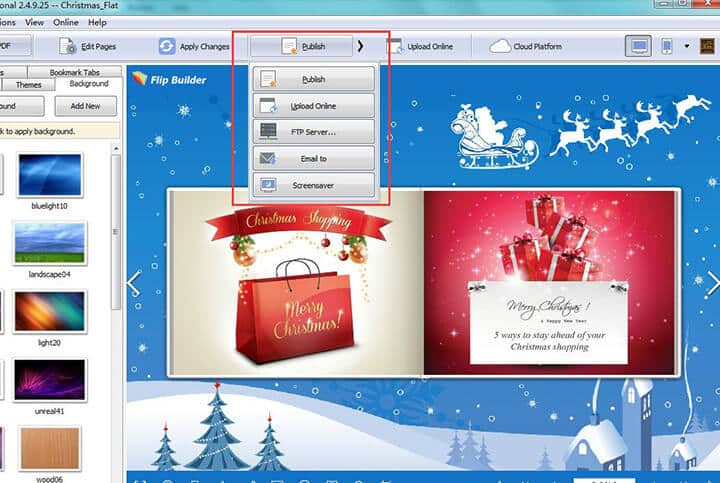
Puedes usar el "Avance" ventana para ver cómo aparecerá la cosa real en línea, y una vez que esté satisfecho con el producto, puede continuar con publica tu libro en línea en varias plataformas. Simplemente, haga clic en el "Publicar" botón que aparecerá en el panel superior. A partir de ese momento podrá elegir entre las siguientes salidas:
- Salida estándar: es decir, guárdelo en su disco duro local, como un archivo HTML, EXE, APP o APK.
- Salida avanzada: esta es la ruta para publicar directamente su flipbook en su sitio web de WordPress, Joomla o Drupal. Puede hacerlo a través del servidor FTP o también enviarlo por correo electrónico.
Conclusion
Los libros electrónicos de fotografías bien diseñados sirven como disparador para revivir sus recuerdos favoritos. Es mucho más fácil de lo que pensaba crear un libro de fotos con Flip PDF Plus. No se requieren habilidades de codificación o diseño. Viene con una gran cantidad de diseños, temas y escenas animadas prediseñadas para darle a tu álbum de fotos un aspecto fantástico. Una vez creado, el libro electrónico de fotografías se puede compartir con sus amigos o familiares a través de correos electrónicos o mensajes de texto con solo pegar el enlace. Distribúyalo sin problemas en varias plataformas de redes sociales, como Facebook, Instagram y Twitter. Por supuesto, tienes la flexibilidad de configurarlo para que sea público o permitir que cualquiera pueda verlo. Consulte Flip PDF Plus para crear fácilmente sus libros electrónicos de fotografías únicos.